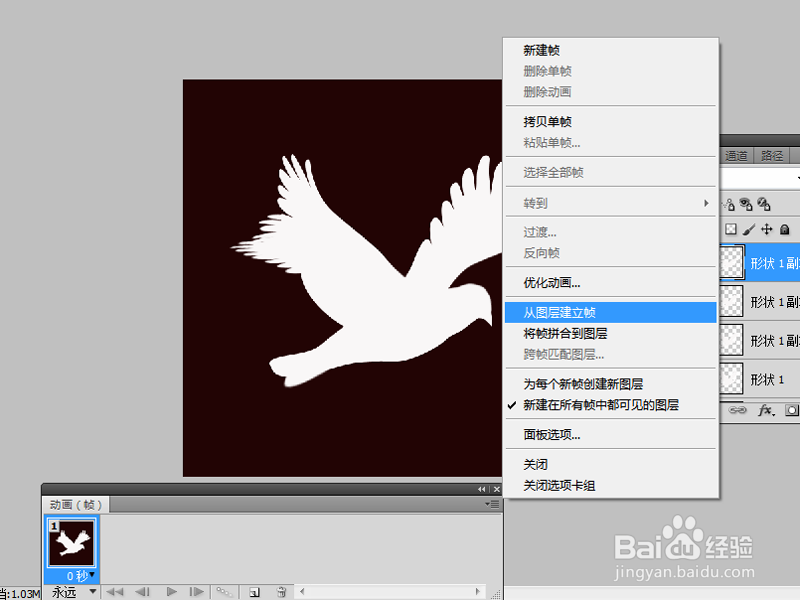如何利用ps制作飞鸽动画
1、首先启动Photoshop cs5,新建一个文档,大小为600*600,分辨率为100,背景颜色为黑色。
2、选择工具箱里的自定形状工具,从中选择鸽子形状,在画布上绘制图形。
3、右键单击形状图层,从下拉菜单中选择栅格化图层选项,将形状图层栅格化成普通图层。
4、执行ctrl+j组合键复制得到形状1副本图层,执行ctrl+t组合键接着右键单击选择变形选项。
5、调整鸽子的形状,回车确认,重复步骤4,再次新建两个图层,并调整形状。
6、执行窗口-动画命令,调出动画窗口,执行从图层建立帧选项,并调整帧所对应的图层。
7、执行文件-存储为web和设备所用格式命令,将文件导出为gif格式即可完成动画操作。
声明:本网站引用、摘录或转载内容仅供网站访问者交流或参考,不代表本站立场,如存在版权或非法内容,请联系站长删除,联系邮箱:site.kefu@qq.com。
阅读量:50
阅读量:85
阅读量:79
阅读量:33
阅读量:45